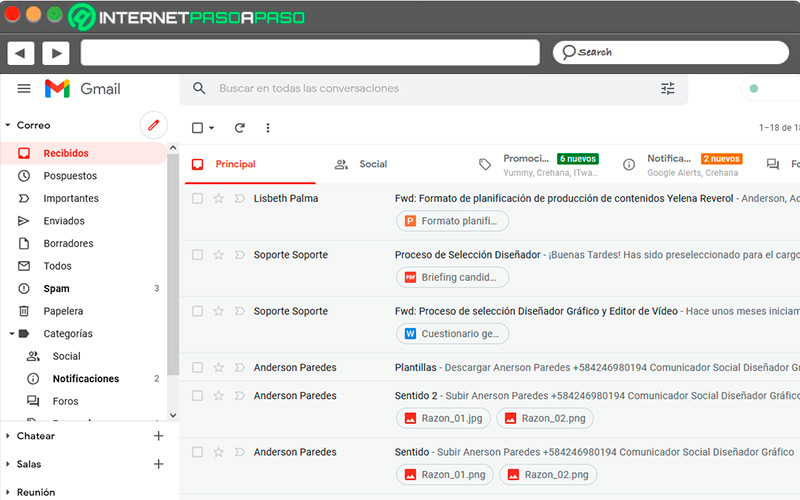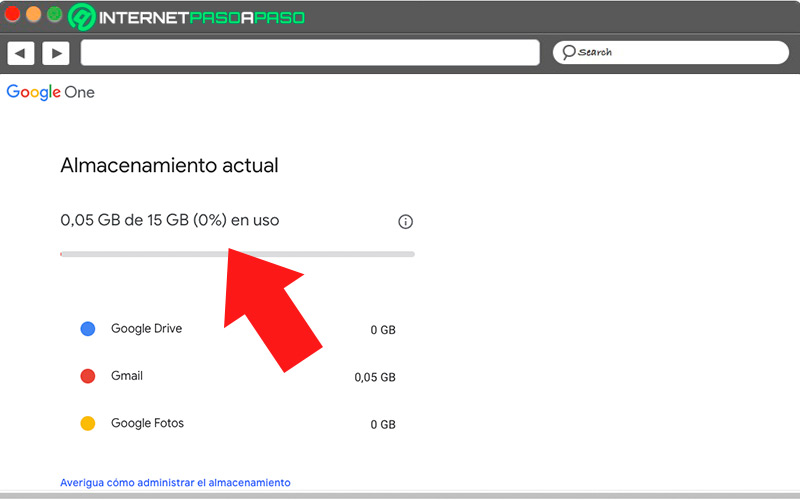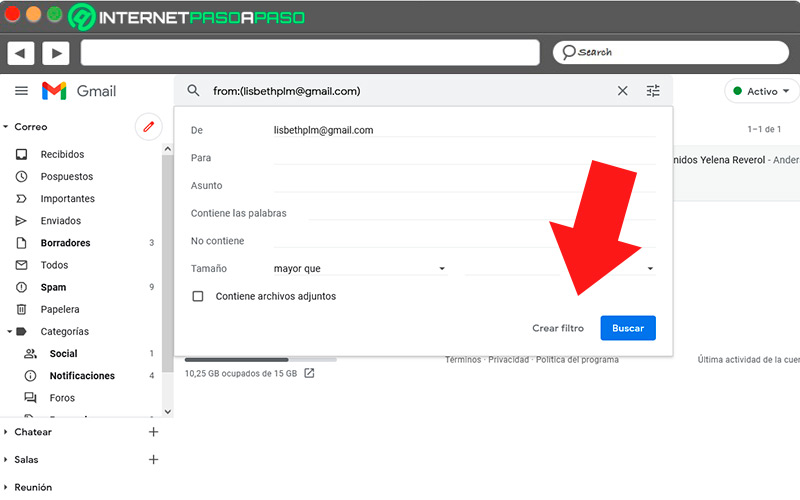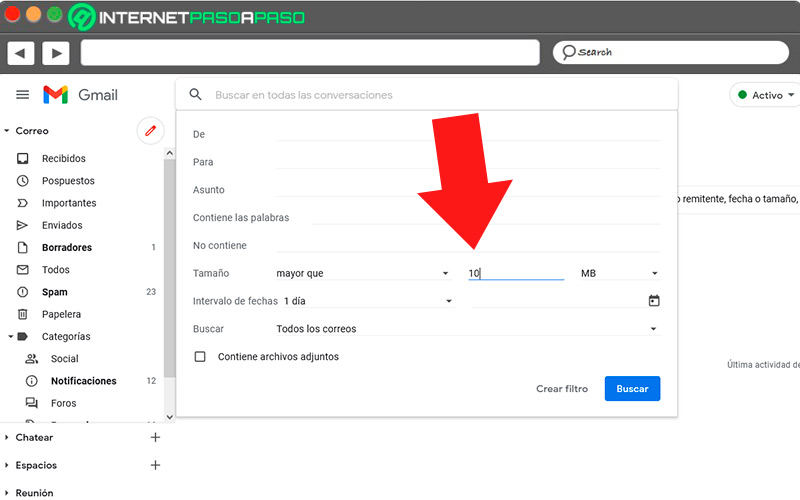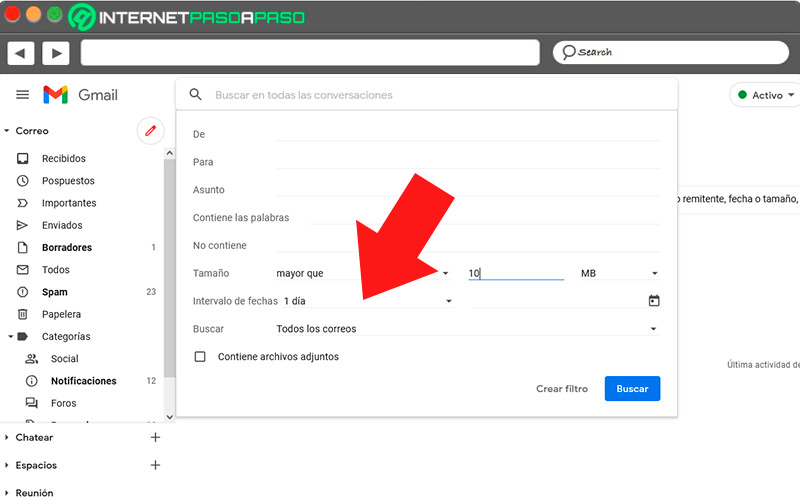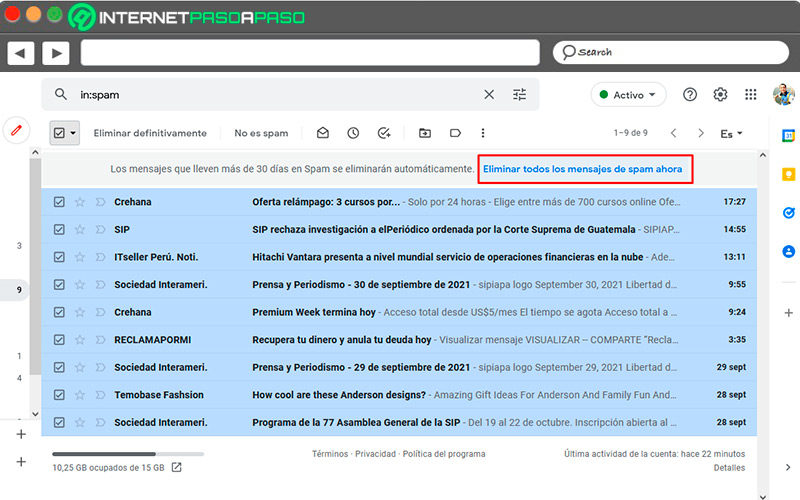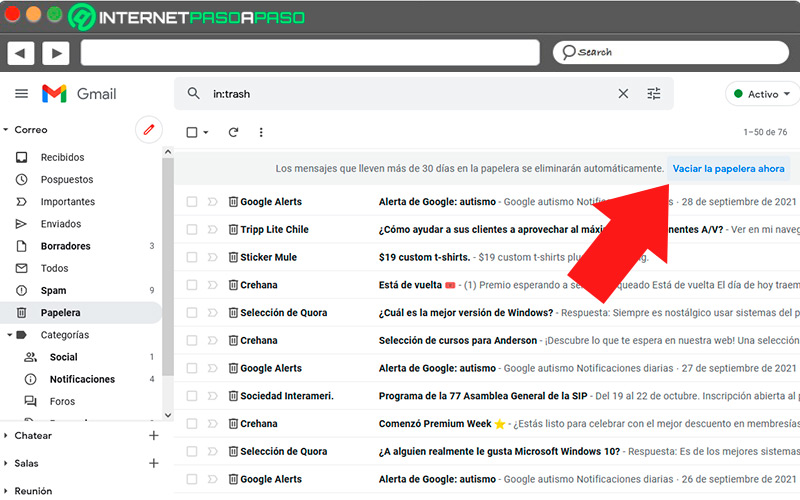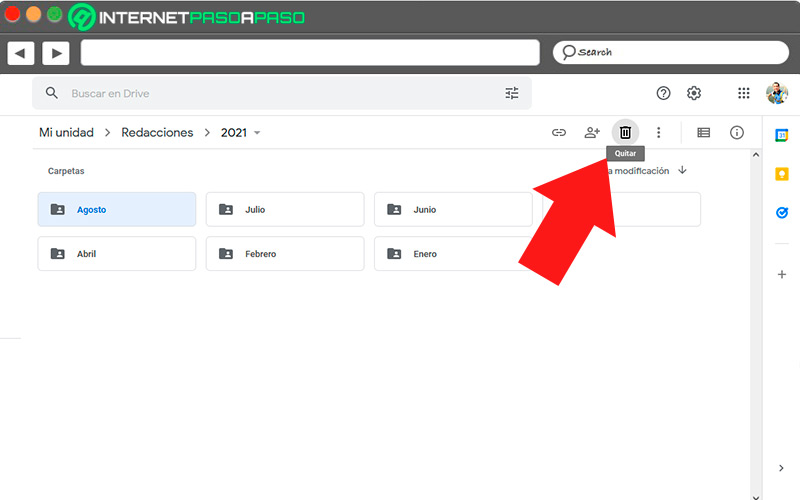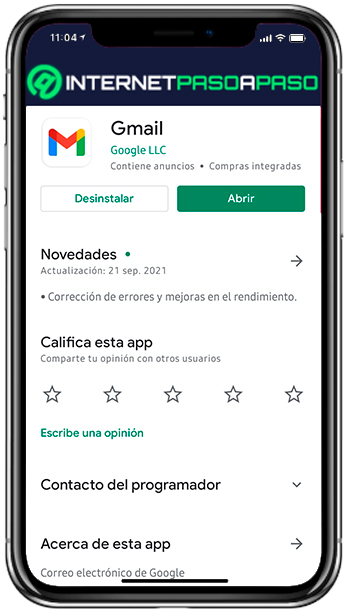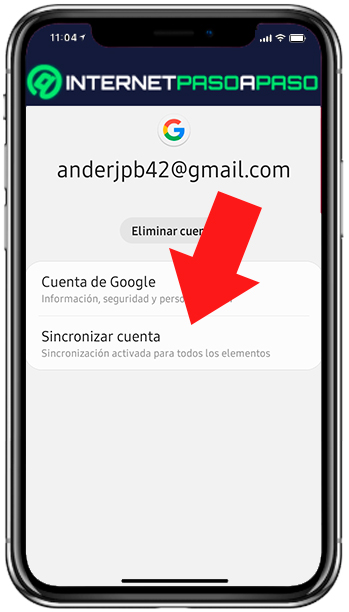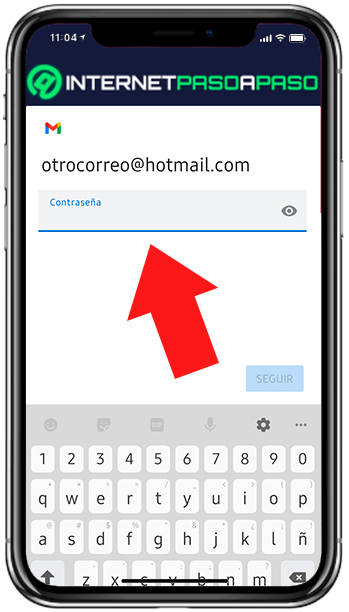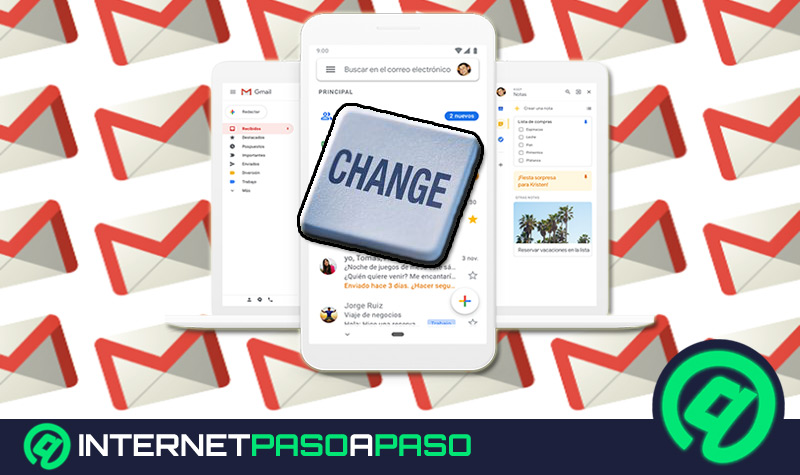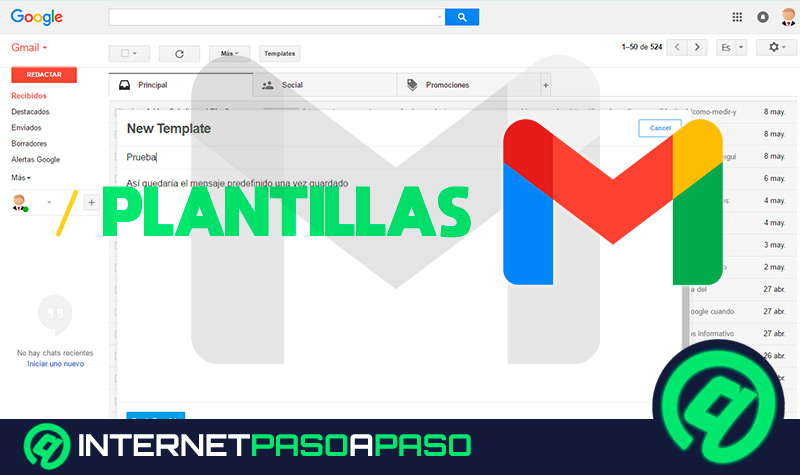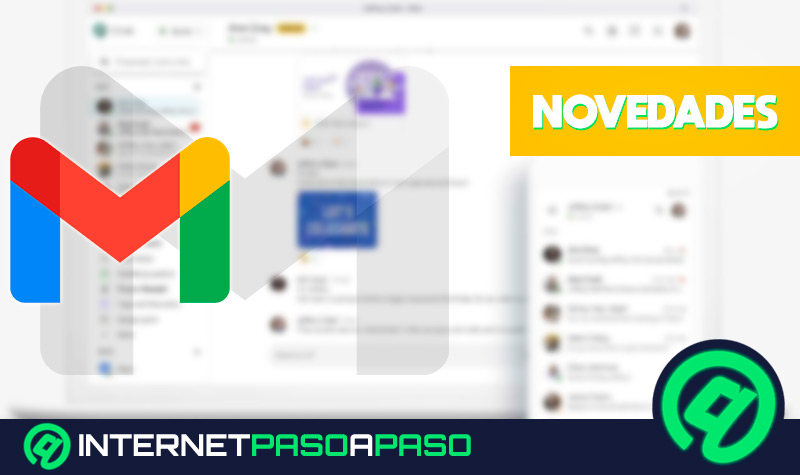Lo Último en IP@P
- Stellar Data Recovery revoluciona la recuperación de archivos perdidos en discos duros externos
- Goblin Mine: La Estrategia Económica Detrás del Juego de Minería que está Fascinando a Todos
- Estos son los nuevos Cargadores UGREEN: potencia y portabilidad en dos versiones que no te puedes perder
- UGREEN Nexode Pro: El Cargador Ultradelgado que revoluciona la carga de dispositivos móviles
- La computación en la nube está transformando los juegos Online y estas son sus grandes ventajas
Los correos electrónicos son parte primordial de las comunicaciones que tenemos hoy en día, la información que podemos enviar desde estas plataformas es de mucho valor. En este sentido, puede darse la situación que nuestros correos no logren enviarse o existan ciertas dificultades para recibirlos en nuestra bandeja.
Por esta razón, debemos identificar las causas y motivos de esta situación, y además conocer qué podemos hacer al momento de que este inconveniente se nos presente.
En el siguiente texto, vamos a conocer de manera detallada los principales motivos por los cuales la cuenta Gmail no envía los correos, aprender paso a paso el proceso para adquirir un mayor almacenamiento, y los tips que debemos aplicar para solucionar los errores de sincronización de Gmail para la recepción y emisión de emails.
¿Cuáles son los principales motivos por los que mi cuenta de Gmail no envía ni recibe correos?
Los problemas para que tus correos no logren enviarse o no puedas recibir ningún tipo de información suelen ser muy variados, todo dependerá de diversos factores que debes tener plenamente identificados para así aplicar la solución correcta a tu problema.
A continuación, veremos los motivos por los que la cuenta Gmail no envía ni recibe emails:
Espacio de almacenamiento gratis agotado
Gmail ofrece un almacenamiento gratuito de hasta 15 Gb para que puedas almacenar todo tipo de archivos como fotos, documentos, vídeos, imágenes de alta calidad, y muchos más, por tal motivo es pertinente hacer un monitoreo periódico del almacenamiento, ya que si sobrepasamos este límite la plataforma impedirá enviar los correos electrónicos y recibirlos.
Para evitar este tipo de inconvenientes, es recomendable respaldar nuestros correos en la nube, o si esta información ha caducado y ya no te sirve, es preferible borrarla de tu almacenamiento y así liberar espacio en tu bandeja.
Errores de sincronización con la app
Es probable que la app móvil no tenga la configuración correcta, y por este motivo no permita recibir ni enviar mensajes, de esta forma, es importante revisar la sincronización de Gmail en tu dispositivo, y así tener plenamente actualizado todos los ajustes para evitar contratiempos.
Error en configuración de filtro
Los filtros son una herramienta muy importante, ya que estos permiten discriminar de forma ordenada todos los correos que nos llegan según sea su origen, un error en la creación de este al momento de configurarlo desde la plataforma, puede provocar que los mensajes recibidos vayan directamente a la carpeta de “Spam” por lo que no estarás al tanto de los email que recibas de tus contactos.
Dominio corporativo caducado
Este caso se da cuando los propietarios del dominio no lo han renovado en la fecha correspondiente, trayendo como consecuencia que el mismo caduque, lo que impide enviar los correos a esa dirección o recibirlos de la misma, ocasionando un efecto rebote del email, dado que la dirección ha dejado de funcionar.
Aprende paso a paso cómo adquirir más espacio de almacenamiento para seguir usando Gmail sin problema
Gmail cuenta con un espacio para almacenamiento de 15 Gb, compartidos principalmente entre el correo, Google fotos y Google Drive. Ahora bien, si quieres expandir este espacio, la plataforma ofrece diversos planes pagos para agregar mayor capacidad de almacenamiento en cuenta. Pero no todo queda allí, existen otros métodos gratuitos en los cuales puedes despejar información de tu correo y así tener un mayor espacio.
A continuación vamos a mostrarte una pequeña guía de cómo adquirir más espacio de una forma sencilla de realizar:
Eliminar los correos de mayor tamaño
Para ejecutar esta opción, debes buscar cuáles email contienen mayor peso o tamaño, y una vez los tengas identificados, procede a borrarlos.
El procedimiento ser realiza de la siguiente forma:
- Ubícate en el campo de búsqueda que se encuentra ubicado en la parte superior de la bandeja, del lado derecho del campo verás unos botones parecidos a la forma de varias flechas, presiónalo.
- Automáticamente verás un cuadro, busca la palabra “MB” y al lado derecho de esta coloca en número el espacio que deseas conseguir, por ejemplo 10 MB y das clic en “Buscar”.
- Verás cómo se despliega en la pantalla todos los archivos que tienes almacenados de ese tamaño, que representan los de mayor peso en tu bandeja.
- Por último, solo queda borrar los correos que selecciones y listo, habrás eliminado todos los correos de mayor tamaño en tu cuenta de Gmail.
Borra los correos más antiguos
Para nadie es un secreto que en nuestra bandeja se encuentran correos que datan de muchos meses o años, y que esto incide indudablemente en la capacidad de almacenamiento de nuestra cuenta, para borrar los correos más antiguos debes hacerlo de la siguiente manera:
- Dirígete a la barra de búsqueda que se ubica en la parte superior de tu bandeja de entrada de Gmail y presiona los botones en forma de “Flechas” que están en el lado derecho.
- Saldrá un cuadro donde debes seleccionar la sección “Intervalo de fechas” donde aparecerán diversas opciones desde un día hasta 1 año respectivamente, escogiendo los datos que deseas borrar (por ejemplo un año).
- En la parte izquierda haces clic y se desplegará un calendario, donde debes pulsar la fecha del año anterior al marcado.
- Introducidos estos datos presionas “Buscar” y te aparecerán todos los correos de las fechas indicadas.
- Existe una forma manual para realizar esta búsqueda, en la barra de búsqueda coloca “After:” con la fecha indicada y “Before:” con la fecha que estipules por ejemplo “After: 2020/01/01 Before: 2021/01/01”, igualmente saldrán los correos antiguos, y así configuras de forma manual esta búsqueda.
Borra los correos de la carpeta Spam
En esta carpeta se almacenan contenidos publicitarios, alguna información irrelevante, anuncios o archivos que ocupan un espacio importante en el almacenamiento de la cuenta Gmail.
Para borrar este contenido debes realizar estos pasos:
- Abre tu cuenta Gmail y en la parte izquierda de la bandeja de entrada observarás el menú del sistema, allí presiona la pestaña “Más”.
- Te aparecerá la carpeta “Spam”, entra y selecciona los correos que encuentres para borrarlos, esto te permitirá liberar espacio en Gmail.
Depurar la papelera
Más en Correos electrónicos
- WhatsApp Marketing ¿Qué es y cómo usar WhatsApp Business para hacer campañas de marketing efectivas?
- ¿Cómo configurar la app de mi cuenta de correo de Gmail en Android e iOS? Guía paso a paso
- ¿Cuáles son los mejores atajos del teclado para Gmail que debes conocer para potenciar tu productividad? Lista 2024
- ¿Cómo activar y desactivar las notificaciones de Outlook en cualquier dispositivo? Guía paso a paso
- ¿Cómo programar el envío de un correo electrónico en Outlook? Guía paso a paso
SÍGUENOS EN 👉 YOUTUBE TV
Generalmente los archivos que se encuentran almacenados en la papelera tienen una duración de 30 días, pasado este tiempo estos se borrarán automáticamente, pero puede pasar que necesites eliminar esos datos antes de esa fecha para liberar espacio.
A continuación te mostraremos cómo hacerlo:
- En la bandeja de entrada de tu correo Gmail, dirígete al menú ubicado en la parte izquierda, pulsa la pestaña “Mas” y se desplegarán otras etiquetas entre ellas “Papelera”.
- Entra en esta carpeta y borra los correos que se encuentren almacenados para liberar espacio.
Borra o descarga fotos o archivos de Google Drive
Gmail comparte almacenamiento con estas dos aplicaciones, por la cual también es importante darle un vistazo y ver qué tal van de almacenamiento, es por eso que se recomienda eliminar aquella información que creas conveniente o descargarla al dispositivo.
Para lograr este debes de realizarlo de la siguiente manera:
- Debes entrar a “Takeuot” y seleccionar los archivos que quieras incluir que se encuentren almacenados tanto en Google Drive como en Google fotos.
- Decide cuáles de estos deseas descargar a tu dispositivo y qué archivos vas a eliminar para liberar el espacio en tu cuenta.
Estos son los pasos que debes seguir si quieres solucionar los errores de sincronización con la app de Gmail para poder enviar y recibir mensajes
Si tienes problemas con la sincronización de Gmail en tu dispositivo, no podrás enviar mensajes ni recibir correos electrónicos, ya que este error afecta de manera directa al desempeño de la App. Pero no te alarmes, recuerda que todo tiene solución y aquí te diremos cómo resolver este problema. Vamos a mostrarte, paso por paso, qué debes hacer en caso de tener problemas con la sincronización de Gmail con el fin de que puedas enviar y recibir emails con normalidad.
Vamos a ello:
Debes actualizar la aplicación
Es posible que la aplicación tenga algunos datos descontinuados que impiden su normal funcionamiento, por esta razón es imprescindible que hagas una actualización de la App para corregir cualquier fallo que pueda existir. Para hacer eso solo debes dirigirte a Google Play buscar “Actualizaciones disponibles” y allí podrás actualizar Gmail cuando quieras.
Reinicia el dispositivo
En muchas ocasiones el sistema suele colapsar por exceso de tareas y eso suele afectar a aplicaciones como Gmail, impidiendo bien sea abrir la aplicación o enviar y recibir correos, en este sentido lo más recomendable es “Reiniciar” el dispositivo desde el botón de “Encendido”, para que de esta manera todos los datos vuelvan a ajustarse nuevamente.
Revisa la configuración
Debes estar pendiente de que esta función esté activada, de lo contrario se pueden presentar problemas en el funcionamiento pleno de la App.
Revisar la configuración es muy sencillo, debes hacerlo de esta manera:
- Abre la aplicación de Gmail en tu dispositivo, ya en la bandeja de entrada ubícate en la parte superior derecha donde están las “Tres rayas horizontales”.
- Se desplegará un menú, ubícate en “Configuración” y accede a esta pestaña.
- Ya en la sección de configuración verás tres opciones entre ellas tu cuenta de Gmail en la cual usas el correo, entra en esta.
- Verás todo el menú, desplázate hacia abajo hasta encontrar “Sincronización de Gmail” y verifica si tiene marcada la tilde en la parte derecha.
- En caso de no estar marcada, debes hacerlo y así sincronizas el teléfono a la cuenta, de esta forma permitirá enviar y recibir los email perfectamente.
Liberar espacio del dispositivo
Al tener mucho espacio, impedirá que el dispositivo funcione correctamente, lo que ocasiona que la sincronización con la App no funcione, por esta razón debes eliminar información de gran tamaño que perjudiquen la cantidad de espacio y almacenamiento. Para ello debes eliminar aplicaciones que no utilices, eliminar archivos de música o video de gran tamaño, textos de gran tamaño como revistas, libros y tutoriales, entre otros.
Verificación de datos
Siempre debes estar seguro que los datos que introduces a la cuenta son los correctos para que puede existir una sincronización sin ningún tipo de problemas, usuario y contraseña correctos, y revisar que la configuración esté en orden son dos aspectos que se deben tomar en cuenta para que este procedimiento se dé sin contratiempos.